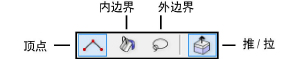
二维多边形工具可使用单线创建开放式和闭合式多边形。多边形可以有至少三个顶点,或最多 32,767 个顶点。二维多边形工具还可以通过填充或为现有几何图形绘制轮廓来自动创建多边形,以通过绘制轮廓、填充或纹理化(使用图像或渐变填充)新多边形来方便地给绘图作注释。
有三种模式可用。推/拉模式可在三维视图中使用,以在创建后立即拉伸多边形。
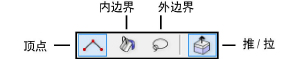
模式 |
描述 |
|
顶点 |
通过单击以设置每个顶点来创建多边形 |
|
内边界 |
通过在对象的边界内单击,以在现有几何图形外创建多边形 |
|
外边界 |
通过用套索选取框定义几何图形,以在现有几何图形的外边界外创建多边形 |
|
推/拉(仅限三维视图) |
创建后立即拉伸多边形;在三维视图中可用 |

要创建单线二维多边形,请执行以下操作:
从“基本”面板单击二维多边形工具,然后从工具栏选择顶点。
单击以设置多边形的起点(第一个顶点)。
单击每个顶点。
双击最后一个顶点完成开放式多边形,或单击起始顶点(点提示显示)完成闭合式多边形(第一个和最后一个顶点自动合并)。
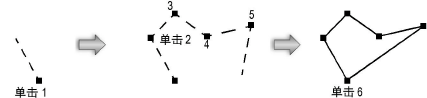
或者,待所有都已完成、只差最后单击后,按下快捷键(默认是 K)自动关闭多边形。此快捷键也会关闭基于路径的对象,功能则与多边形工具类似。请参阅修改专用快捷键以更改此快捷键。
绘制二维多边形或基于路径的对象时,请向倒数第二次单击的方向移动光标,单击并按下(而不只是单击)快捷键;本软件会推知正确的对齐和 90°角的位置,并完成最后两次单击以结束形状。
二维多边形工具可根据现有几何图形的内边界创建新多边形。现有几何图形是指活动图层中(在活动工作平面内)或“编辑注释”模式下隐藏线渲染视口的视口缓存中的可见对象和实体。二维对象的堆叠顺序不适用;与其他对象重叠的对象仍可考虑其边界。如果对象是多段线(开放式或闭合式)、带孔多边形或者是弯曲的,则创建多段线,而不创建多边形。
多边形无法从符号创建。将符号转换为组,然后解组。

要从现有几何图形的内边界创建二维多边形,请执行以下操作:
从“基本”面板单击二维多边形工具,然后从工具栏选择内边界。
如有必要,在“属性”面板中设置属性(填充样式、画笔样式和线端点样式)。多边形的属性也可在创建后指定。
在一个或多个对象上方单击,以根据该活动平面中二维对象的和/或实体的表面创建多边形。二维多边形工具不同的使用方法,会达成不同的效果。
修改 |
方法 |
|
创建多边形 |
单击以放置多边形。 |
|
随其创建添加到多边形 |
按下 Shift 键,同时在现有相邻几何图形上方单击,以添加多边形 |
|
将某现有对象的属性应用于新多边形 |
选择现有对象并在单击的同时按下 Option 键 (Mac) 或 Alt 键 (Windows)以创建新多边形 |
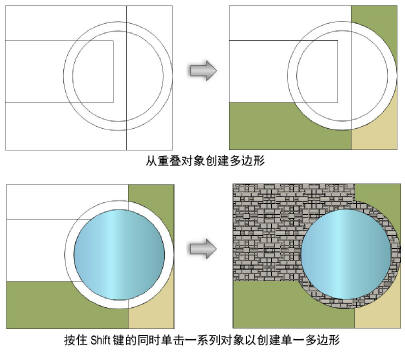
要加快复杂图像的多边形填充,请首先放大该区域。
多边形会覆盖现有几何图形,且原对象不变
由曲面创建平面对象的另一种方式是使用提取工具的提取曲面模式。请参阅 提取几何图形。
二维多边形工具可根据现有几何图形的外边界创建多边形。现有几何图形是指活动图层中(在活动工作平面内)或“编辑注释”模式下隐藏线渲染视口的视口缓存中的可见对象。二维对象的堆叠顺序不适用;与其他对象重叠的对象仍可考虑其边界。如果对象是多段线(开放式或闭合式)、带孔多边形或者是弯曲的,则创建多段线,而不创建多边形。
多边形无法从符号创建。将符号转换为组,然后解组。

要从现有几何图形的外边界创建二维多边形,请执行以下操作:
从“基本”面板单击二维多边形工具,然后从工具栏选择外边界。
如有必要,在“属性”面板中设置属性(填充样式、画笔样式和线端点样式)。多边形的属性也可在创建后指定。
在绘图中单击并拖动以创建套索选取框。根据完全包围在套索选取框内的活动平面上任何二维对象的外边界创建多边形。或者在创建选取框时按住 Option 键 (Mac) 或 Alt 键 (Windows),多边形将基于选取框内的任何共面二维对象的外边界创建。
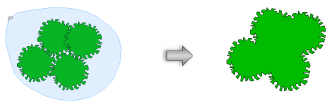
基于现有几何图形的内边界和外边界创建多边形对于以图形方式注释使用隐藏线渲染模式渲染的图纸图层视口的元素非常有用。(图纸图层视口在创建图纸图层视口中描述。)

要从视口中的现有几何图形的内/外边界创建二维多边形,请执行以下操作:
按照从设计图层创建图纸图层视口中所述的方式,从设计图层创建图纸图层视口。
有关视口的渲染模式,请选择隐藏线。通过从“对象信息”面板单击更新来更新视口渲染。
通过选择修改 > 编辑视口以在注释模式下编辑视口。
“编辑视口”对话框打开。选择注释和显示视口缓存。
单击确定以进入视口注释模式。
从“基本”面板单击二维多边形工具,然后从工具栏选择内边界或外边界。
如有必要,将“属性”面板中的属性设置为所需的填充设置(填充样式、画笔样式、线和线端点样式)。多边形的属性也可在创建后指定。
将图像填充应用于多边形以模拟纹理(请参阅使用图像填充)。
因为视口使用隐藏线渲染,且视口缓存用于注释,所以绘图中的任何对象均可用作新多边形的创建基础。如果在内边界模式中,用颜料桶光标单击所需绘图对象。如果在外边界模式国,则创建一个套索选取框以包含所需对象。根据几何图形的内边界和外边界创建二维多边形。
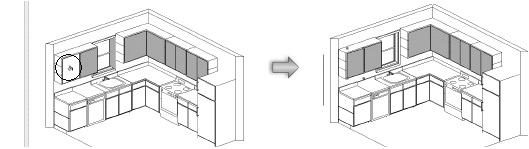
二维多边形工具可在设计图层中执行有关二维对象的操作。不适用于添加到图纸图层的二维对象或注释。
单击绘图窗口右上角的退出视口注释,以返回到图纸图层。
警告对话框会询问是否需要保留视口缓存。如有必要,视口缓存可以移除,因为创建多边形不再需要它。
已在三维视图中创建的平面多边形可在创建后立即拉伸。

要拉伸已创建的多边形,请执行以下操作:
在多边形或正多边形工具的工具栏中启用推/拉模式。
使用工具栏中的任意一种模式创建多边形。
当仍选中多边形时,单击,移动鼠标,然后再单击以创建拉伸。

使用推/拉工具可随时拉伸多边形。请参阅 利用推/拉工具直接建模。
拉伸高度可使用重调形状工具(请参阅修改拉伸对象和实体基元的形状)更改,也可从“对象信息”面板中修改。
~~~~~~~~~~~~~~~~~~~~~~~~~
